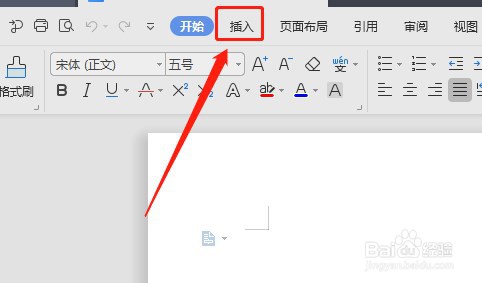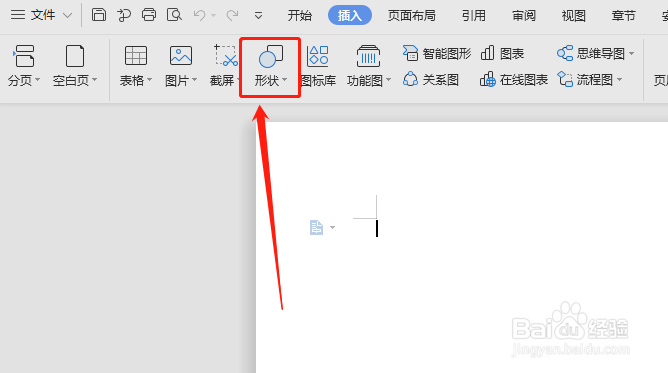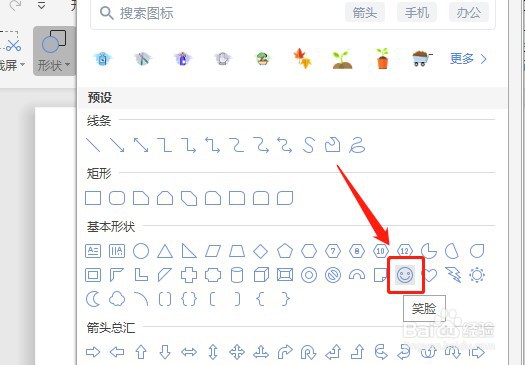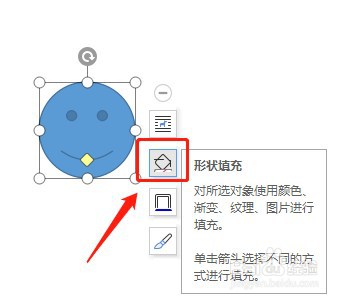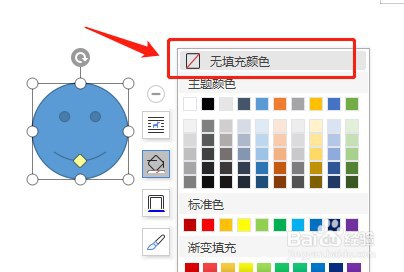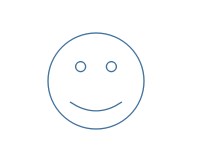Word文档如何让插入的笑脸图形没有填充颜色
1、点击Word文档上方的【插入】
2、点击工具栏里面的【形状】
3、在形状里面找到基本形状里面的【笑脸】图标,单击【笑脸】
4、在文档空白处按住鼠标左键不放,拉动鼠标,这样就会插入一个【笑脸】
5、点击选中文档中的【笑脸】,点击右边的【形状填充】图标
6、点击颜色上方的【无填充颜色】
7、这样【笑脸】里面就没有填充颜色了
声明:本网站引用、摘录或转载内容仅供网站访问者交流或参考,不代表本站立场,如存在版权或非法内容,请联系站长删除,联系邮箱:site.kefu@qq.com。
阅读量:69
阅读量:20
阅读量:90
阅读量:84
阅读量:96